开机错误提示大全
开机错误信息提示详解
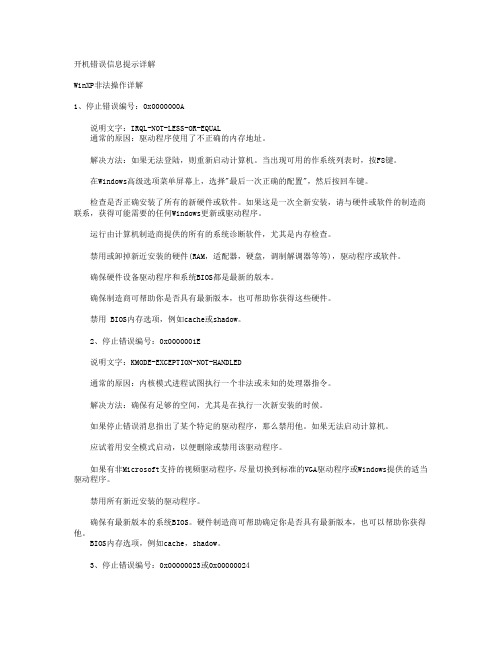
开机错误信息提示详解WinXP非法操作详解1、停止错误编号:0x0000000A说明文字:IRQL-NOT-LESS-OR-EQUAL通常的原因:驱动程序使用了不正确的内存地址。
解决方法:如果无法登陆,则重新启动计算机。
当出现可用的作系统列表时,按F8键。
在Windows高级选项菜单屏幕上,选择"最后一次正确的配置",然后按回车键。
检查是否正确安装了所有的新硬件或软件。
如果这是一次全新安装,请与硬件或软件的制造商联系,获得可能需要的任何Windows更新或驱动程序。
运行由计算机制造商提供的所有的系统诊断软件,尤其是内存检查。
禁用或卸掉新近安装的硬件(RAM,适配器,硬盘,调制解调器等等),驱动程序或软件。
确保硬件设备驱动程序和系统BIOS都是最新的版本。
确保制造商可帮助你是否具有最新版本,也可帮助你获得这些硬件。
禁用 BIOS内存选项,例如cache或shadow。
2、停止错误编号:0x0000001E说明文字:KMODE-EXCEPTION-NOT-HANDLED通常的原因:内核模式进程试图执行一个非法或未知的处理器指令。
解决方法:确保有足够的空间,尤其是在执行一次新安装的时候。
如果停止错误消息指出了某个特定的驱动程序,那么禁用他。
如果无法启动计算机。
应试着用安全模式启动,以便删除或禁用该驱动程序。
如果有非Microsoft支持的视频驱动程序,尽量切换到标准的VGA驱动程序或Windows提供的适当驱动程序。
禁用所有新近安装的驱动程序。
确保有最新版本的系统BIOS。
硬件制造商可帮助确定你是否具有最新版本,也可以帮助你获得他。
BIOS内存选项,例如cache,shadow。
3、停止错误编号:0x00000023或0x00000024说明文字:FAT-FILE-SYSTEM或NTFS-FILE-SYSTEM通常原因:问题出现在Ntfs.sys(允许系统读写NTFS驱动器的驱动程序文件)内。
常见电脑开机错误提示信息
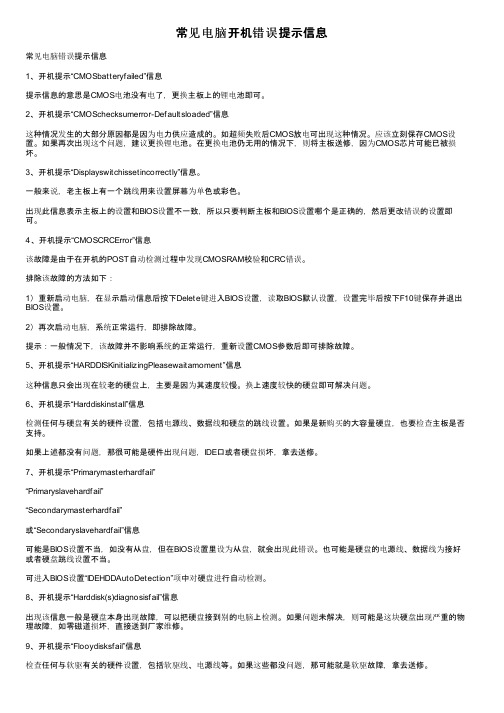
常见电脑开机错误提示信息常见电脑错误提示信息1、开机提示“CMOSbatteryfailed”信息提示信息的意思是CMOS电池没有电了,更换主板上的锂电池即可。
2、开机提示“CMOSchecksumerror-Defaultsloaded”信息这种情况发生的大部分原因都是因为电力供应造成的。
如超频失败后CMOS放电可出现这种情况。
应该立刻保存CMOS设置。
如果再次出现这个问题,建议更换锂电池。
在更换电池仍无用的情况下,则将主板送修,因为CMOS芯片可能已被损坏。
3、开机提示“Displayswitchissetincorrectly”信息。
一般来说,老主板上有一个跳线用来设置屏幕为单色或彩色。
出现此信息表示主板上的设置和BIOS设置不一致,所以只要判断主板和BIOS设置哪个是正确的,然后更改错误的设置即可。
4、开机提示“CMOSCRCError”信息该故障是由于在开机的POST自动检测过程中发现CMOSRAM校验和CRC错误。
排除该故障的方法如下:1)重新启动电脑,在显示启动信息后按下Delete键进入BIOS设置,读取BIOS默认设置,设置完毕后按下F10键保存并退出BIOS设置。
2)再次启动电脑,系统正常运行,即排除故障。
提示:一般情况下,该故障并不影响系统的正常运行,重新设置CMOS参数后即可排除故障。
5、开机提示“HARDDISKinitializingPleasewaitamoment”信息这种信息只会出现在较老的硬盘上,主要是因为其速度较慢。
换上速度较快的硬盘即可解决问题。
6、开机提示“Harddiskinstall”信息检测任何与硬盘有关的硬件设置,包括电源线、数据线和硬盘的跳线设置。
如果是新购买的大容量硬盘,也要检查主板是否支持。
如果上述都没有问题,那很可能是硬件出现问题,IDE口或者硬盘损坏,拿去送修。
7、开机提示“Primarymasterhardfail”“Primaryslavehardfail”“Secondarymasterhardfail”或“Secondaryslavehardfail”信息可能是BIOS设置不当,如没有从盘,但在BIOS设置里设为从盘,就会出现此错误。
电脑开机报警大全

本文以较常见的两种BIOS(AMIBIOS和AwardBIOS)为例,介绍开机自检响铃代码的具体含义(关于电脑使用的BIOS型号可从BIOS芯片上或者从开机自检的信息中看到,如看到AMI的字样则为AMIBIOS;如看到Award字样则为AwardBIOS)。
一、AwardBIOS
1短:系统正常启常规错误,请进入CMOSSetup,重新设置不正确的选项。简单就是恢复默认值,多数时候是有效的。
1长1短:RAM或主板出错。换一条内存试试,若还是不行,只好更换主板。
1长2短:显示器或者是显卡的错误。把显示器和显卡拔下来,清理一下在装上试一下。
无声音无显示:电源有问题。(就是没上电,晕~^_^~)或者是主板某些部件报销了!
二、AMIBIOS
1短:内存刷新失败。更换内存条。
2短:内存ECC校验错误。在CMOSSetup中将内存关于ECC校验的选项设为Disabled就可以解决,不过最根本的解决办法还是更换一条内存。
3短:系统基本内存(第1个64KB)检查失败。更换内存。
[知识分享] 电脑开机报警大全
1 短:系统正常启动。
1 长1短:内存或主板出错。
1长2短:显示器或显卡错误。
1 长3短:键盘控制器错误。
1长9短:主板BIOS损坏。
不断地响(有间歇的长声):内存条未插紧或损坏。
不停地响:电源、显示器未和显卡连接好。检查一下所有的接插件。
4短:系统时钟出错。
5短:中央处理器(CPU)错误。
6短:键盘控制器错误。
7短:系统实模式错误,不能切换到保护模式。
电脑启动时出现错误提示的解决方法

电脑启动时出现错误提示的解决方法随着科技的不断进步,电脑已经成为人们生活中不可或缺的一部分。
然而,有时候电脑在启动时会出现各种错误提示,给我们的使用带来了不便。
本文将为大家介绍一些常见的电脑启动错误提示及解决方法,希望对大家有所帮助。
一、硬件问题导致的错误提示1. 内存错误提示当电脑启动时,如果出现了类似于“Memory Error”、“RAM Error”等内存错误提示,很可能是由于内存故障引起的。
解决这个问题的方法是首先检查内存条是否插紧,如果没有插紧可以重新插拔一下。
如果问题仍然存在,可以尝试更换内存条。
2. 硬盘错误提示硬盘错误提示是另一个常见的问题,它可能是由于硬盘故障、硬盘连接问题或者硬盘驱动程序错误引起的。
首先,我们可以尝试重新插拔硬盘连接线,确保连接稳固。
如果问题仍然存在,可以尝试进入BIOS设置,检查硬盘是否被正确识别。
如果硬盘被正确识别但仍然出现错误提示,可能需要更换硬盘或者重新安装硬盘驱动程序。
二、软件问题导致的错误提示1. 操作系统错误提示当电脑启动时,如果出现了类似于“Operating System Not Found”、“Invalid System Disk”等操作系统错误提示,可能是由于操作系统损坏或者启动顺序设置错误引起的。
解决这个问题的方法是首先检查硬盘启动顺序设置是否正确,确保操作系统所在的硬盘在启动顺序中排在第一位。
如果设置正确但问题仍然存在,可能需要重新安装操作系统。
2. 驱动程序错误提示有时候电脑启动时会出现类似于“Driver Not Found”、“Driver Error”等驱动程序错误提示,这可能是由于驱动程序损坏、驱动程序版本不兼容或者驱动程序缺失引起的。
解决这个问题的方法是首先尝试重新安装或者更新相关的驱动程序。
如果问题仍然存在,可以尝试通过设备管理器禁用并重新启用相关设备的驱动程序。
三、病毒感染导致的错误提示1. 病毒警告提示当电脑启动时,如果出现了类似于“Virus Detected”、“Your Computer is Infected”等病毒警告提示,可能是由于病毒感染引起的。
开机报警大全
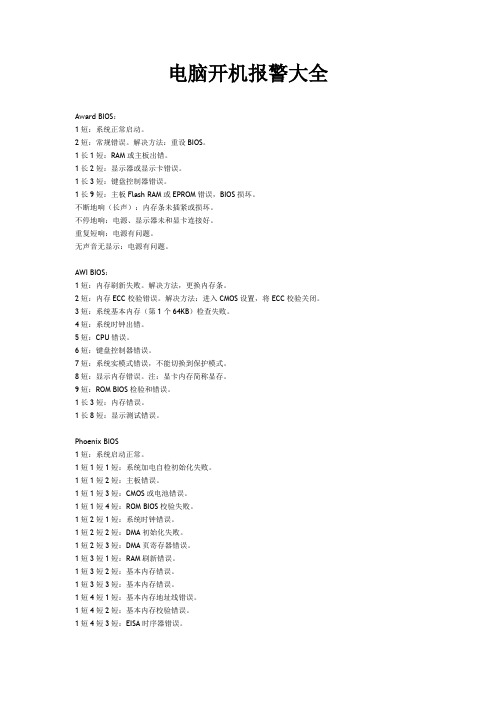
电脑开机报警大全Award BIOS:1短:系统正常启动。
2短:常规错误。
解决方法:重设BIOS。
1长1短:RAM或主板出错。
1长2短:显示器或显示卡错误。
1长3短:键盘控制器错误。
1长9短:主板Flash RAM或EPROM错误,BIOS损坏。
不断地响(长声):内存条未插紧或损坏。
不停地响:电源、显示器未和显卡连接好。
重复短响:电源有问题。
无声音无显示:电源有问题。
AWI BIOS:1短:内存刷新失败。
解决方法,更换内存条。
2短:内存ECC校验错误。
解决方法:进入CMOS设置,将ECC校验关闭。
3短:系统基本内存(第1个64KB)检查失败。
4短:系统时钟出错。
5短:CPU错误。
6短:键盘控制器错误。
7短:系统实模式错误,不能切换到保护模式。
8短:显示内存错误。
注:显卡内存简称显存。
9短:ROM BIOS检验和错误。
1长3短:内存错误。
1长8短:显示测试错误。
Phoenix BIOS1短:系统启动正常。
1短1短1短:系统加电自检初始化失败。
1短1短2短:主板错误。
1短1短3短:CMOS或电池错误。
1短1短4短:ROM BIOS校验失败。
1短2短1短:系统时钟错误。
1短2短2短:DMA初始化失败。
1短2短3短:DMA页寄存器错误。
1短3短1短:RAM刷新错误。
1短3短2短:基本内存错误。
1短3短3短:基本内存错误。
1短4短1短:基本内存地址线错误。
1短4短2短:基本内存校验错误。
1短4短3短:EISA时序器错误。
1短4短4短:EASA NMI口错误。
2短1短2短到2短4短4短(即所有开始为2短的声音的组合):基本内存错误。
3短1短1短:从DMA寄存器错误。
3短1短2短:主DMA寄存器错误。
3短1短3短:主中断处理寄存器错误。
3短1短4短:从中断处理寄存器错误。
3短2短4短:键盘控制器错误。
3短3短4短:显示卡内存错误。
3短4短2短:显示错误。
3短4短3短:未发现显示只读存储器。
4短2短1短:时钟错误。
电脑报错提示解决方法大全

电脑报错提示解决方法大全电脑在使用过程中,经常会出现各种各样的错误提示。
这些错误提示可能是由软件问题、硬件故障或者系统错误引起的。
为了帮助大家更好地解决电脑报错问题,本文整理了一些常见的电脑报错提示以及对应的解决方法。
希望能够对大家有所帮助。
一、蓝屏错误提示1. 错误提示:STOP 0x0000001EKMODE_EXCEPTION_NOT_HANDLED解决方法:升级或者回滚显卡驱动程序,检查是否有硬件冲突,更新操作系统。
2. 错误提示:STOP 0x0000007ESYSTEM_THREAD_EXCEPTION_NOT_HANDLED解决方法:检查硬件兼容性,更新硬件驱动程序,查杀病毒。
3. 错误提示:STOP 0x000000D1DRIVER_IRQL_NOT_LESS_OR_EQUAL解决方法:更新或者卸载驱动程序,检查硬件是否损坏,关闭不必要的后台程序。
二、应用程序错误提示1. 错误提示:应用程序无法正常启动,xx.dll丢失解决方法:重新安装或者升级相关应用程序,修复系统文件。
2. 错误提示:该应用程序无法在当前计算机上执行解决方法:检查应用程序的系统要求,更新操作系统至满足要求的版本。
3. 错误提示:应用程序停止响应解决方法:关闭其他不必要的后台程序,清理系统垃圾文件,修复或者重新安装应用程序。
三、硬件错误提示1. 错误提示:硬盘SMART错误解决方法:备份数据,更换新的硬盘,及时进行数据恢复。
2. 错误提示:内存故障,请重新安装内存模块解决方法:重新安装内存模块,确保其插槽良好接触。
3. 错误提示:CPU温度过高,请立即关机解决方法:清理散热器,更换散热硅脂,确保电脑散热良好。
四、系统错误提示1. 错误提示:系统文件损坏,请运行系统修复工具解决方法:运行系统自带的修复工具,如Windows下的sfc/scannow命令。
2. 错误提示:磁盘空间不足解决方法:清理系统垃圾文件,删除不必要的文件和程序,扩展磁盘空间。
常见硬件故障及开机错误提示
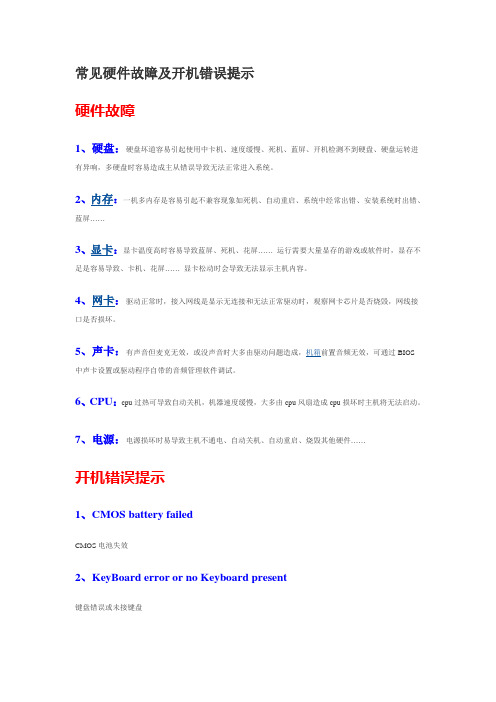
常见硬件故障及开机错误提示
硬件故障
1、硬盘:硬盘坏道容易引起使用中卡机、速度缓慢、死机、蓝屏、开机检测不到硬盘、硬盘运转进有异响,多硬盘时容易造成主从错误导致无法正常进入系统。
2、内存:一机多内存是容易引起不兼容现象如死机、自动重启、系统中经常出错、安装系统时出错、蓝屏……
3、显卡:显卡温度高时容易导致蓝屏、死机、花屏…… 运行需要大量显存的游戏或软件时,显存不足是容易导致、卡机、花屏…… 显卡松动时会导致无法显示主机内容。
4、网卡:驱动正常时,接入网线是显示无连接和无法正常驱动时,观察网卡芯片是否烧毁,网线接口是否损坏。
5、声卡:有声音但麦克无效,或没声音时大多由驱动问题造成,机箱前置音频无效,可通过BIOS 中声卡设置或驱动程序自带的音频管理软件调试。
6、CPU:cpu过热可导致自动关机,机器速度缓慢,大多由cpu风扇造成cpu损坏时主机将无法启动。
7、电源:电源损坏时易导致主机不通电、自动关机、自动重启、烧毁其他硬件……
开机错误提示
1、CMOS battery failed
CMOS电池失效
2、KeyBoard error or no Keyboard present
键盘错误或未接键盘
3、Hard disk Install failure 硬盘安装失败
4、Secondary slave hard fail 检测从盘失败
5、Hard disk(s)diagnosis fail 执行硬盘诊断时发生错误
6、Memory test fail
内存检测失败
7、CPU Fan Error
CPU风扇错误
8、Floppy disk(s) fail
软驱错误。
开机16种BIOS错误提示

开机16种BIOS错误提示1、Bios rom check sum error,System halted.BIOS信息进行总和校验时发现错误,系统锁定解决方案:这个错误是一般人不会遇到的,这种信息多半是对主板BIOS刷新不完整才会出现的,惟一的处理方式就是重新刷新BIOS,但不能保证一定成功。
2、CMOS battery failed.CMOS电池失效解决方案:这说明CMOS电池已经快没电了,只要将主板上的钮扣电池取下换一块新的即可。
大部分主板都是使用3V的钮扣电池。
3、CMOS check error-Defaults loaded.CMOS执行全部检查时发现错误,要载入系统预设值解决方案:这种情况通常是因为电池电力不足所造成,建议先换个电池看看。
如果问题还是没有解决,那么说明CMOS ROM可能有问题,因为CMOS RAM可能有问题,因为CMOS ROM我们个人是无法维修的,如果主板还在保修期内请联系主板厂商或购买地的经销商处理。
4、Display switch is set incorrectly.显示开关配置错误解决方案:只要你的主板不是老掉牙的,就肯定不会出现这个信息。
一般来说,老主板上有一个跳线用来设置屏幕为单色或彩色。
出现此信息表示主板上的设定和CMOS设置不一致,所以只要判断主板和CMOS设置谁为正确,然后更新错误的设置即可。
5、Floppy disk(s) fail 或Floppy disk(s) fail (80) 或 Floppy disk(s) fail(40). 显示开关配置错误解决方案:应检查软驱的数据线是否已正确连接,看看有没有反接或松脱。
别告诉我,电源插头没有接上哦!如果没有软驱的话,建议在CMOS Setup程序中将“Drive A”设置为“None”。
如果这些都没问题,那可能就是软驱出现故障了,建议找个好软驱来试接一下,以证明原来的软驱是否有问题。
6、Hard disk(s) diagnosis fail.执行硬盘诊断时发生错误解决方案:出现这个信息一般就是说硬盘本身出现故障了,你可以把硬盘接到别的电脑上试试看。
电脑开机常见的错误提示以及解决办法大全
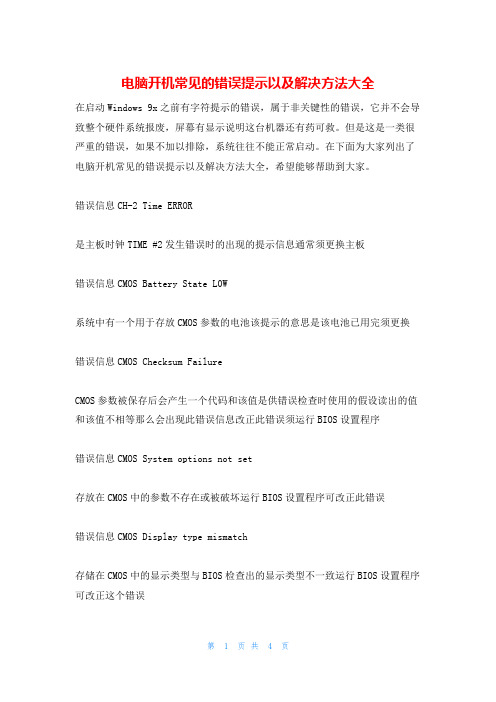
电脑开机常见的错误提示以及解决方法大全在启动Windows 9x之前有字符提示的错误,属于非关键性的错误,它并不会导致整个硬件系统报废,屏幕有显示说明这台机器还有药可救。
但是这是一类很严重的错误,如果不加以排除,系统往往不能正常启动。
在下面为大家列出了电脑开机常见的错误提示以及解决方法大全,希望能够帮助到大家。
错误信息CH-2 Time ERROR是主板时钟TIME #2发生错误时的出现的提示信息通常须更换主板错误信息CMOS Battery State L0W系统中有一个用于存放CMOS参数的电池该提示的意思是该电池已用完须更换错误信息CMOS Checksum FailureCMOS参数被保存后会产生一个代码和该值是供错误检查时使用的假设读出的值和该值不相等那么会出现此错误信息改正此错误须运行BIOS设置程序错误信息CMOS System options not set存放在CMOS中的参数不存在或被破坏运行BIOS设置程序可改正此错误错误信息CMOS Display type mismatch存储在CMOS中的显示类型与BIOS检查出的显示类型不一致运行BIOS设置程序可改正这个错误错误信息Display Switch Not proper有些系统要求用户设置主板上的显示类型用户的设置与实际情况不符时出现此错误提示改正此错误必须先关机然后重新设置主板上显示类型的跳线错误信息Keyboard error键盘与CMOS中设置的键盘检测程序不兼容或POST自检时用户按住键时均会出现上面的错误请检查微机中是否安装了该CMOS中的键盘接口也可将BIOS 设置程序中的KEYBOARK设置项设为NOT INSTALLED未安装这样BOIS设置程序将略过键盘的POST例程另外在POST自检时不要按住键盘错误信息KB/Interface error BIOS检查程序发现主板上的键盘接口出现了错误请接上键盘错误信息CMOS Memory Size Mismatch假设BIOS发现主板上的内存大小与CMOS中存放的数值不同那么产生此错误信息可运行BIOS设置程序改正该错误错误信息FDD Controller FailureBIOS不能与软盘适配器进行通讯关机检查所有接口处如检查主板上的软盘控制器与软驱相连的数据线是否接好软盘控制器是否坏了等错误信息HDD Controller FailureBIOS不能与硬盘适配器进行通讯关机检查所有的联接处如检查主板上的硬盘控制器与数据线是否接好硬盘控制器是否坏了等错误信息C:\Drive ErrorBOIS未接收到硬盘C上的任何信号解决这个问题或许要运行Hard Disk Utility硬盘实用程序另外还要检查标准CMOS设置中的硬盘类型是否已选择正确等错误信息CMOS Time date not setCMOS的时间和日期未设置更正方法运行BIOS设置程序为CMOS设置日期和时间错误信息Cache Memory Bad Do Not enable CacheBIOS发现主板上的高速缓冲内存已损坏请用户找厂商或销售商解决这个问题错误信息8042 Gate A20 error键盘控制器8042的Gate A20局部不能正确地工作应换一个8042芯片错误信息Address Line Short地址线太短这一般是主板的译码电路地址出现了问题通常须更换主板错误信息DMA ERROR主板上的DMA控制器出现了错误通常须更换主板错误信息Diskette Boot Failure软盘A中的启动盘已经损坏即不能用该盘启动系统请按屏幕上的提示另换一张启动盘,另外软盘驱动器的磁头出现偏位也会出现以上错误提示错误信息Invalid Boot DisketteBIOS能读A盘但不能从该盘启动系统请换一张启动盘按屏幕提示进行操作错误信息On Board Parity ErrorBIOS发现主板上某些内存奇偶校验错误可能出现如下提示信息On Board Parity ErrorADD(HEX)=(XXXX)上面的XXXX是出现错误的地址用16位进制表示On Board是指插在主板上的内存错误信息Parity error系统中的某些内存出现奇偶校验错误但BIOS无法确定错误的地址小提示:为了方便各位电脑玩家查找以上电脑开机错误提示的英文解释,建议大家可以通过按照键盘“CTRL+F键〞来快速查找关键字。
开机提示内存错误常见错误代码及解决方法!

开机提示内存错误常见错误代码及解决方法!下面是小编收集整理的一些常见的内存可能发生的错误代码和简单解决办法,一起来看看吧!为什么开机提示内存错误1.开机提示“CMOSMemorySizeMismatch”【故障表现】开机启动时,提示“CMOSMemorySizeMismatch 信息。
【故障分析】从提示信息来看,是BIOS发现主板上的内存与CMOS中存放的数值不同,所发产生此错误信息。
【故障处理】启动计算机,进入BIOS设置程序,正确设置后保存退出即可。
2.开机提示“Memorytestfail”【故障表现】开机自检时,屏幕出现“Memorytestfail”,并给出“pressF1continue,orDELtosetup”提示信息。
【故障分析】该错误提示信息,表示检测内存时出现故障。
引起该故障多半是由于使用了不同品牌或不同工作频率的内存条,从而导致兼容性问题,亦有可能是内存插槽出现问题。
【故障处理】根据可能引起故障的不同原因,可通过下面的方法解决。
⑴按照提示信息,按“F1”键继续启动计算机,如果可以正常进入系统,但发现显示的内容容量比实际安装的内存条容量要少,则说明该故障完全是由于多个内存条之间的不兼容引起的,可以通过使用同品牌同频率的内存来解决此问题。
⑵若按“F1”键不能正常进入系统,则说明内存发生严重的故障。
先应对单根内存条进行测试排除单个内存条故障。
然后再组合多根内存条进一步测试,找出不兼容的内存条。
⑶若确定所使用的内存条并不存在兼容问题,则需要进一步检查内存及主板上的内存插槽是否有损坏,因为这些问题也可能引起该故障。
3.开机提示“pressESCtoskipmemorytest”【故障表现】开机后会对内存进行很多次检测,并给出“pressESCtoskipmemorytest”提示信息,按“ESC”键可跳过内存检测,继续启动计算机。
【故障分析】多次检测内存并出现提示信息,是因为CMOS中没有启用快速加电自检功能。
如何解决电脑开机时出现的错误提示
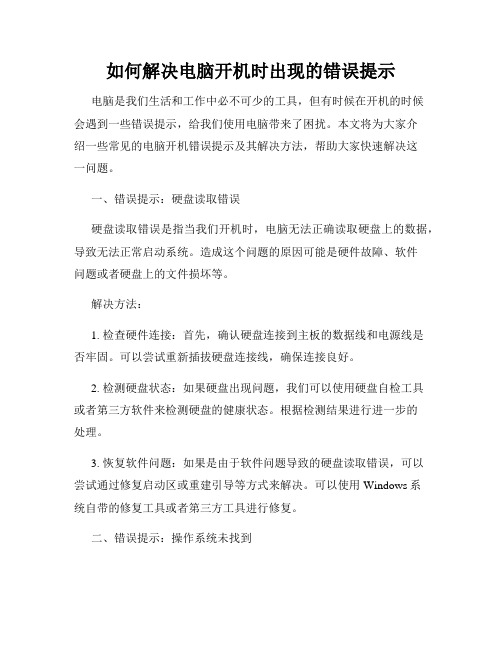
如何解决电脑开机时出现的错误提示电脑是我们生活和工作中必不可少的工具,但有时候在开机的时候会遇到一些错误提示,给我们使用电脑带来了困扰。
本文将为大家介绍一些常见的电脑开机错误提示及其解决方法,帮助大家快速解决这一问题。
一、错误提示:硬盘读取错误硬盘读取错误是指当我们开机时,电脑无法正确读取硬盘上的数据,导致无法正常启动系统。
造成这个问题的原因可能是硬件故障、软件问题或者硬盘上的文件损坏等。
解决方法:1. 检查硬件连接:首先,确认硬盘连接到主板的数据线和电源线是否牢固。
可以尝试重新插拔硬盘连接线,确保连接良好。
2. 检测硬盘状态:如果硬盘出现问题,我们可以使用硬盘自检工具或者第三方软件来检测硬盘的健康状态。
根据检测结果进行进一步的处理。
3. 恢复软件问题:如果是由于软件问题导致的硬盘读取错误,可以尝试通过修复启动区或重建引导等方式来解决。
可以使用Windows系统自带的修复工具或者第三方工具进行修复。
二、错误提示:操作系统未找到当电脑开机时出现“操作系统未找到”的错误提示,意味着电脑无法找到安装在硬盘上的操作系统。
这可能是由于系统引导文件损坏、硬盘问题或者BIOS设置错误等原因造成的。
解决方法:1. 检查硬盘连接和设置:确认硬盘连接良好,检查BIOS设置是否正确。
确保硬盘在BIOS中被正确识别。
2. 修复引导文件:使用Windows系统安装光盘或者U盘启动电脑,并选择修复选项,尝试修复引导文件。
3. 重新安装操作系统:如果修复引导文件无效,可以尝试重新安装操作系统。
备份重要数据后,重新启动电脑,安装新的操作系统。
三、错误提示:内存检测失败内存检测失败是指电脑开机时候,无法正常检测到内存条的问题,这可能是由于内存条松动、损坏或者兼容性问题造成的。
解决方法:1. 重新安装内存条:首先,关机并断开电源,然后打开机箱。
检查内存条是否插好,如果有松动,可以重新插拔一次确保连接紧密。
2. 更换内存条插槽:将内存条从一个插槽移动到另一个插槽,检查是否仍然出现错误提示。
电脑开机后出现错误信息如何解决
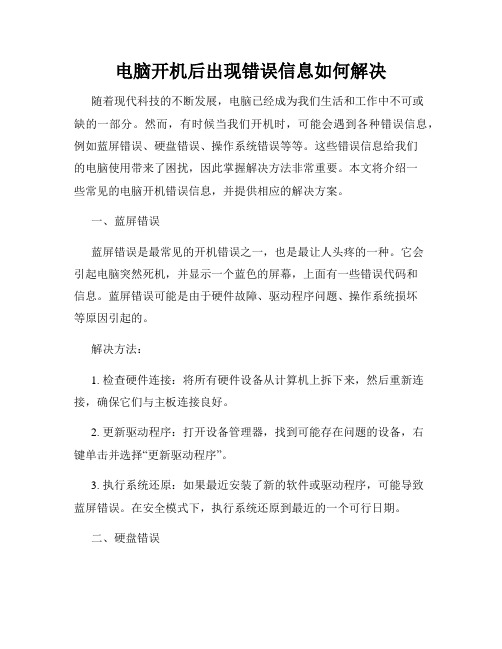
电脑开机后出现错误信息如何解决随着现代科技的不断发展,电脑已经成为我们生活和工作中不可或缺的一部分。
然而,有时候当我们开机时,可能会遇到各种错误信息,例如蓝屏错误、硬盘错误、操作系统错误等等。
这些错误信息给我们的电脑使用带来了困扰,因此掌握解决方法非常重要。
本文将介绍一些常见的电脑开机错误信息,并提供相应的解决方案。
一、蓝屏错误蓝屏错误是最常见的开机错误之一,也是最让人头疼的一种。
它会引起电脑突然死机,并显示一个蓝色的屏幕,上面有一些错误代码和信息。
蓝屏错误可能是由于硬件故障、驱动程序问题、操作系统损坏等原因引起的。
解决方法:1. 检查硬件连接:将所有硬件设备从计算机上拆下来,然后重新连接,确保它们与主板连接良好。
2. 更新驱动程序:打开设备管理器,找到可能存在问题的设备,右键单击并选择“更新驱动程序”。
3. 执行系统还原:如果最近安装了新的软件或驱动程序,可能导致蓝屏错误。
在安全模式下,执行系统还原到最近的一个可行日期。
二、硬盘错误硬盘错误也是一个常见的开机问题,它经常表现为电脑启动缓慢、无法读取文件或文件损坏等症状。
硬盘错误可能是由于磁盘损坏、数据线松动、文件系统问题等引起的。
解决方法:1. 检查数据线连接:确保硬盘与主板之间的数据线连接牢固。
可以尝试重新连接数据线或更换一个新的数据线。
2. 运行磁盘检查工具:操作系统通常会提供磁盘检查工具,例如Windows系统的“磁盘检查”。
通过运行这些工具,可以扫描并纠正硬盘上的错误。
3. 数据备份与重新分区:如果磁盘存在严重问题,可能需要备份重要数据,然后重新分区并格式化硬盘。
三、操作系统错误操作系统错误是由于操作系统文件损坏、病毒感染、驱动程序冲突等原因引起的。
它会导致电脑无法启动或频繁死机等问题。
解决方法:1. 使用系统修复工具:操作系统通常会提供系统修复工具,例如Windows操作系统的“系统修复”。
通过运行这些工具,可以修复操作系统文件的损坏。
开机错误故障提示
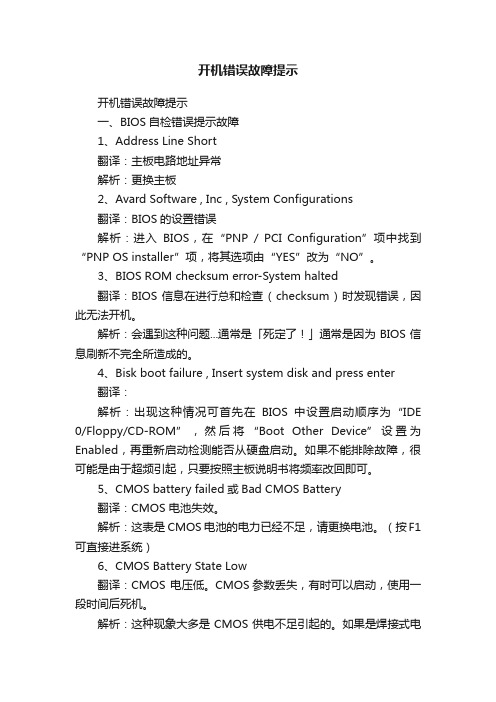
开机错误故障提示开机错误故障提示一、BIOS自检错误提示故障1、Address Line Short翻译:主板电路地址异常解析:更换主板2、Avard Software , Inc , System Configurations翻译:BIOS的设置错误解析:进入BIOS,在“PNP / PCI Configuration”项中找到“PNP OS installer”项,将其选项由“YES”改为“NO”。
3、BIOS ROM checksum error-System halted翻译:BIOS 信息在进行总和检查 ( checksum ) 时发现错误,因此无法开机。
解析:会遇到这种问题...通常是「死定了!」通常是因为 BIOS 信息刷新不完全所造成的。
4、Bisk boot failure , Insert system disk and press enter翻译:解析:出现这种情况可首先在BIOS中设置启动顺序为“IDE 0/Floppy/CD-ROM”,然后将“Boot Other Device”设置为Enabled,再重新启动检测能否从硬盘启动。
如果不能排除故障,很可能是由于超频引起,只要按照主板说明书将频率改回即可。
5、CMOS battery failed或Bad CMOS Battery翻译:CMOS 电池失效。
解析:这表是 CMOS 电池的电力已经不足,请更换电池。
(按F1可直接进系统)6、CMOS Battery State Low翻译:CMOS 电压低。
CMOS参数丢失,有时可以启动,使用一段时间后死机。
解析:这种现象大多是CMOS供电不足引起的。
如果是焊接式电池,可以用电烙铁重新焊上一颗新电池;如果是纽扣式电池,可以直接更换;如果是芯片式电池,可以更换此芯片,最好采用相同型号芯片替换。
如果更换电池后,时间不长又出现同样现象,则很可能是主板漏电。
可以检查主板上的二极管或电容是否损坏,也可以通过跳线使用外接电池。
开机错误信息提示详解

开机错误信息提示详解开机错误信息提示详解WinXP非法操作详解1、停止错误编号:0x0000000A说明文字:IRQL-NOT-LESS-OR-EQUAL通常的原因:驱动程序使用了不正确的内存地址。
解决方法:如果无法登陆,则重新启动计算机。
当出现可用的作系统列表时,按F8键。
在Windows高级选项菜单屏幕上,选择"最后一次正确的配置",然后按回车键。
检查是否正确安装了所有的新硬件或软件。
如果这是一次全新安装,请与硬件或软件的制造商联系,获得可能需要的任何Windows更新或驱动程序。
运行由计算机制造商提供的所有的系统诊断软件,尤其是内存检查。
禁用或卸掉新近安装的硬件(RAM,适配器,硬盘,调制解调器等等),驱动程序或软件。
确保硬件设备驱动程序和系统BIOS都是最新的版本。
确保制造商可帮助你是否具有最新版本,也可帮助你获得这些硬件。
禁用 BIOS内存选项,例如cache或shadow。
2、停止错误编号:0x0000001E说明文字:KMODE-EXCEPTION-NOT-HANDLED通常的原因:内核模式进程试图执行一个非法或未知的处理器指令。
解决方法:确保有足够的空间,尤其是在执行一次新安装的时候。
如果停止错误消息指出了某个特定的驱动程序,那么禁用他。
如果无法启动计算机。
应试着用安全模式启动,以便删除或禁用该驱动程序。
如果有非Microsoft支持的视频驱动程序,尽量切换到标准的VGA驱动程序或Windows提供的适当驱动程序。
禁用所有新近安装的驱动程序。
确保有最新版本的系统BIOS。
硬件制造商可帮助确定你是否具有最新版本,也可以帮助你获得他。
BIOS内存选项,例如cache,shadow。
3、停止错误编号:0x00000023或0x0000002413、停止错误编号:0xC000021A说明文字:STATUS-SYSTEM-PROCESS-TERMINATED通常的原因:用户模式子系统,例如Winlogon或客户服务器运行时子系统(CSRSS)已被损坏,所以无法再保证安全性。
电脑开机代码 错误信息

1059 指定了循环服务依存。
1060 指定的服务并未以已安装的服务存在。
1061 服务无法在此时接受控制信息。
1062 服务未启动。
1063 服务进程无法连接到服务控制器上。
1064 当处理控制请求时,在服务中发生异常。
139 系统试图将驱动器替代为替代驱动器上的目录。
140 系统试图将驱动器合并到替代驱动器上的目录。
141 系统试图替代驱动器为合并驱动器上的目录。
142 系统无法在此时运行 JOIN 或 SUBST。
143 系统无法将驱动器合并到或替代为相同驱动器上的目录。
144 目录不是根目录下的子目录。
215 无法嵌套调用 LoadModule。
230 管道状态无效。
231 所有的管道范例都在使用中。
232 管道正在被关闭。
233 管道的另一端上无任何进程。
234 有更多数据可用。
240 已取消会话。
254 指定的扩展属性名无效。
255 扩展属性不一致。
258 等待的操作过时。
487 试图访问无效的地址。
534 算术结果超过 32 位。
535 管道的另一端有一进程。
536 等候打开管道另一端的进程。
994 拒绝访问扩展属性。
995 由于线程退出或应用程序请求,已放弃 I/O 操作。
996 重叠 I/O 事件不在信号状态中。
997 重叠 I/O 操作在进行中。
1051 停止控制被发送到其他正在运行的服务所依赖的服务。
1052 请求的控件对此服务无效。
记本开机错误代码解析大全

记本开机错误代码解析大全本文为大家带来笔记本开机错误代码解析大全,希望能帮到大家。
Symptom / Error (开机错误代码) FRU / Action in Sequence(检查范围及解决方法)10X101: Interrupt failure;(中断故障)102: Timer failure;(计时器故障)103: Timer interrupt failure; (计时器中断故障)104: Protected mode failure; (保护模式故障)105: Last 8042 command not accepted;107: NMI test failure;(NMI 测试失败)108: Timer bus test failure.109: Low meg-chip select test. 1. System board. (主板问题)110 :(Planar parity.) (内存奇偶校验出错) 1. Go to Memory Checkout 2. DIMM card.3. Detach the expansion unit if it is attached to the computer.4. System board.111:(I/O parity.) 1. Go to Memory Checkout2. Expansion unit or port replicator.3. System board.11XX1101: Serial_A test failure.(A 串行口测试失败) 1. Serial device (串行设备)2. Communication cable (相关通讯电缆)3. System board (主板)12XX1201: Serial_B test failure.(B 串行口测试失败) 1. System board (infrared) (检查主板:红外线口)158 :(Hard disk password was not set even though the supervisor password is set.) (超级用户密码已设,但硬盘密码没有设置) 1. Set the password for hard disk drive.(设置硬盘密码) 159 :(Hard disk password is not set the same as thesupervisor password.) (硬盘密码与超级用户密码不一样) 1. Set the correct password for hard disk drive.(设置正确的硬盘密码) 161:(Dead battery.) (CMOS 电池不行) 1. Go to Checking the Backup Battery 2. Backup battery.(CMOS 备份电池,在内存插槽旁边)3. System board. (主板)163:(Time and date were not set.) (系统时间没有设好或混乱) 1. Set time and date.(设置正确的系统时间) 2. System board. (主板问题)173:(Configuration data was lost.) (CMOS 设备配置信息丢失) 1. Select OK in the error screen; then set the time and date.(在开机ERROR 画面上按OK,然后设置系统时间)2. Backup battery. (CMOS 电池需要更换)3. System board. (主板问题)174:(Configuration error: Perform Checking the Installed Devices List before changing any FRUs.) 1. Check device configuration.2. Hard disk drive assembly.3. System board.175177178175: EEPROM CRC #1 error.177: Supervisor password check sum error.178: EEPROM is not functional. 1. System board. (检查主板) 17XX1701: Hard disk controller failure. (硬盘控制器故障)1780, 1790: Hard disk 0 error. (主硬盘有问题)1781, 1791: Hard disk 1 error.(从硬盘有问题) 1. Hard disk drive (检查硬盘)2. System board (检查主板)183 :(Incorrect password entered at the supervisor password prompt.) (超级用户开机密码不对) 1. Have the user examine the password.(请用户检查密码)184:(Power-on password check sum error.) (Power-on 密码有误) 1. Reset the power-on password in Easy-Setup.(重设Power-on 密码)185:(The startup sequence is not valid. Suspect that power was off when the startup sequence was being updated.) (系统启动顺序无效,怀疑是更新启动顺序时电源关掉) 1. Reset the startup sequence in Easy-Setup.(在Easy-Setup 重设启动顺序)186 :1. System board. (检查主板)190:(A depleted battery pack was installed when the power was on.)(开机时,机内笔记本电池已快耗尽了) 1. Go to Checking the Battery Pack.(更换机内笔记本电池 )191XX:(PM initialization error.) (PM 初始化错误) 1. System board. (检查主板)192:(Fan error.) (CPU 散热风扇故障) 1. Measure the voltage of the backup battery. If thevoltage is not correct, replace the backup battery.(检查CMOS 备份电池的电压,电压不行时更换电池) 2. Fan (要更换CPU风扇)3. System board (主板问题)195:(The configuration read from the hibernation area does not match the actual configuration.) (从休眠区域读到的系统配置信息与实际配置不同) 1. Check if the config uration was changed. For example, check if the DIMM card is added.(检查配置是否改动,内存有无增加等)196:(A read error occurred in the hibernation area of the hard disk drive.)( 从硬盘的休眠区域中读写时,发生错误) 1. Run the hard disk drive test. (测试硬盘)2. Hard disk drive.(检查硬盘) 199XX(Resume error.) 1. System board.1XX 1. System board. 2XX (内存问题)201: Memory data error.202: Memory line error 00-15.203: Memory line error 16-23.205: Memory test failure on on-boardmemory.221: ROM to RAM remap error. 1. Go to Memory Checkout.2. DIMM card. 3. System board. 225(Unsupported memory module.)1. Check if the supported DIMM is installed.2. DIMM card.3. System board.301, 303, 304, 305, 3XX(301: Keyboard error.) (笔记本键盘故障,301这个故障经常出现,往往是笔记本刚开机时,不小心按住键盘所造成的,一般只要重启电脑即可;) 1. Go to Keyboard or Auxiliary Input Device Checkout 2. Keyboard.3. External numeric keypad. 4. External keyboard. 5. Keyboard/mouse cable.6. System board.601, 6XX (601: Diskette drive or controller error.)( 软驱或软驱控制器故障) 1. Go to Diskette Drive Checkout.2. Diskette drive assembly. (软驱有没有装配好?)3. Diskette. 4. System board. (检查主板 )602:(Diskette read error.); (软驱读故障) 1. Go to Diskette Drive Checkout2. Diskette. 3. Diskette drive assembly.(软驱有没有装配好?)604:(Unacceptable ID was read from the diskette drive.); 1. Go to Diskette Drive Checkout2. Diskette drive assembly.3. System board.2402 1. TV Out Card 24XX(2401: System board video error.) ;(主板显示部分有问题) 1. System board.(检查主板相关部分) 808X8081: PCMCIA presence test failure.(PCMCIA revision number also checked.)8082: PCMCIA register test failure. 1. PC Card slot assembly.2. PCMCIA device. 3. System board. 860X(Pointing device error when TrackPoint is disabled.)(当指点杆禁用时,外接的指点设备有故障);8601: System bus error-8042 mouse interface.8602: External mouse error.(外接鼠标故障);8603: System bus error or mouse error. (总线或鼠标故障); 1. External mouse. (检查外接鼠标);2. External keyboard. (检查外接键盘);3. System board.(检查主板);861X(Pointing device error when TrackPoint is enabled.)(当指点杆启用时,外接的指点设备有故障);8611: System bus error-I/F between 8042 and IPDC.8612: TrackPoint error.8613: System board or TrackPoint error. 1. Reseat the keyboard cable on the subcard.(把键盘连接主板的线,重插拔一下);2. Keyboard (检查键盘);3. External mouse (检查外接鼠标);4. Sub card (主板上连接键盘的子卡);5. System board (主板); I9990301I9990302I9990305I9990301: Hard disk error. (硬盘有故障);I9990302: Invalid hard disk boot record. (无效的硬盘引导纪录);I9990305: No bootable device. (无可用的启动引导设备); 1. Check that the operating system is installed in the hard disk drive. If not, install the operating system.(检查硬盘上有否安装操作系统);2. Reseat the boot device.(重新设置可启动的设备);3. Check the startup sequence for the correct boot device.(检查启动顺序是否跟设备正确对应 );4. Check that the operating system has no failure and is installed correctly.(检查电脑的操作系统是否安装正确);I9990303(Bank-2 flash ROM check sum error.) 1. System board.Other codes not listed above. 1. Go to Undetermined。
电脑开关机错误命令提示大全
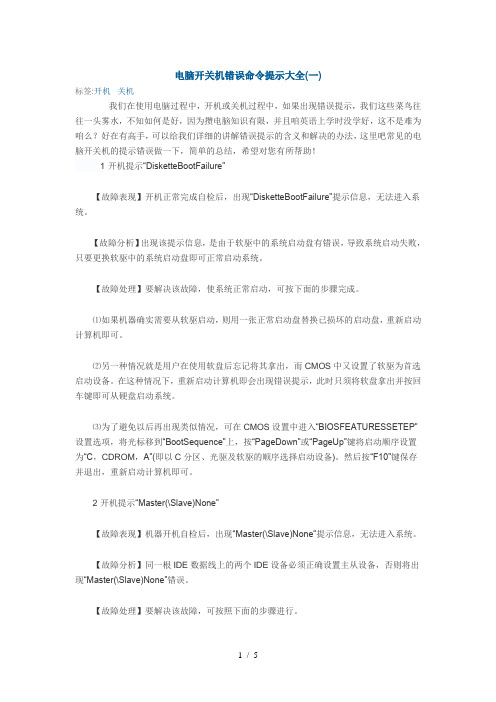
电脑开关机错误命令提示大全(一)标签:开机关机我们在使用电脑过程中,开机或关机过程中,如果出现错误提示,我们这些菜鸟往往一头雾水,不知如何是好,因为攒电脑知识有限,并且咱英语上学时没学好,这不是难为咱么?好在有高手,可以给我们详细的讲解错误提示的含义和解决的办法,这里吧常见的电脑开关机的提示错误做一下,简单的总结,希望对您有所帮助!1·开机提示“DisketteBootFailure”【故障表现】开机正常完成自检后,出现“DisketteBootFailure”提示信息,无法进入系统。
【故障分析】出现该提示信息,是由于软驱中的系统启动盘有错误,导致系统启动失败,只要更换软驱中的系统启动盘即可正常启动系统。
【故障处理】要解决该故障,使系统正常启动,可按下面的步骤完成。
⑴如果机器确实需要从软驱启动,则用一张正常启动盘替换已损坏的启动盘,重新启动计算机即可。
⑵另一种情况就是用户在使用软盘后忘记将其拿出,而CMOS中又设置了软驱为首选启动设备。
在这种情况下,重新启动计算机即会出现错误提示,此时只须将软盘拿出并按回车键即可从硬盘启动系统。
⑶为了避免以后再出现类似情况,可在CMOS设置中进入“BIOSFEATURESSETEP”设置选项,将光标移到“BootSequence”上,按“PageDown”或“PageUp”键将启动顺序设置为“C,CDROM,A”(即以C分区、光驱及软驱的顺序选择启动设备)。
然后按“F10”键保存并退出,重新启动计算机即可。
2·开机提示“Master(\Slave)None”【故障表现】机器开机自检后,出现“Master(\Slave)None”提示信息,无法进入系统。
【故障分析】同一根IDE数据线上的两个IDE设备必须正确设置主从设备,否则将出现“Master(\Slave)None”错误。
【故障处理】要解决该故障,可按照下面的步骤进行。
⑴检查数据线上的两个IDE设备(如硬盘或光驱),按照设备上的提示,将两个设备分别设置为主设备和从设备,重新启动计算机即可。
bios开机错误提示

常见开机bios错误及解决方法1、cmos battery failed (cmos电池失效)需要更换电池2、cmos check sum error-de-faults loaded (cmos执行全部检查时发现错误,载入预设的系统设定值)这是由于电池电力不足所致,如果更换电池后问题依旧,说明主板的cmos ram有问题,需要返厂维修3、press ESC to skip memory test执行内存测试的时间过长,按ESC可以跳过,或进入bios设置系统启用quick power on self test 4、HARD DISK initalizing “Please wait a moment…..”硬盘初始化,请等待,这种情况在比较旧的硬盘上可以看到,主要是硬盘速度过慢导致5、HARD DISK INSTALL FAILURE硬盘安装失败可能是硬盘的电源线或数据线没有接好6、Secondary slave hard fail (检测从盘失败)说明cmos设置不当,或是从盘电源线、数据线没有接好,或是硬盘跳线设置不当7、Hard disk (s) diagnosis fail (执行硬盘诊断时发生错误) 说明硬盘发生了故障,可以用替换法来判断是否硬盘有问题8、Keyboard error or no keyboard present(键盘错误或者未连接)9、Resuming from disk, Press TAB to show POST screen (从硬盘恢复开机,按Tab显示开机自检画面) 有些主板提供了硬盘挂起功能,当用户以挂起方式来关机时,在下次开机时就会显示此提示消息10、Memory test fail (内存检测失败) 内存不兼容或是内存故障11、Override enable-Defaults loaded (当前cmos设定值无法启动系统载入bios预设值启动)硬件的配置与bios不相符,如:主机的安装的内存主频为100MHz,而bios内设置为133MHz12、press TAB to show POST screen (按TAB键可以切换屏幕显示)一些品牌厂商会以自己设计的显示画面来取代原来的开机自检画面,此提示用来提醒用户可以切换到原来的自检画面。
- 1、下载文档前请自行甄别文档内容的完整性,平台不提供额外的编辑、内容补充、找答案等附加服务。
- 2、"仅部分预览"的文档,不可在线预览部分如存在完整性等问题,可反馈申请退款(可完整预览的文档不适用该条件!)。
- 3、如文档侵犯您的权益,请联系客服反馈,我们会尽快为您处理(人工客服工作时间:9:00-18:30)。
开机错误提示集锦
System is running in fail-safe state. Please rechech-bios coms setup.
设置BIOS。
Press del to enter setup,esc to enter boot menu. Esc to skip memory test.
按DEL进入设置,ESC进入引导菜单,ESC跳过内存检测。
Warning:the boot devices have been changed.
注意,引导设备被更改。
Disk boot failvre,insert system disk and press enter.
磁盘启动失败,插入系统盘,你的硬盘已经坏了。
请按回车。
Disk boot failure.
系统程序出错,重装。
Warning:the boot decices have been changed. Bbs boot priority will be affected.please enter setup to check.
注意:引导设备被改变,请按BBS规定启动顺序启动你的电脑。
就是要求设置第一启动项。
Override enable-defyalts loaded.
主板BIOS设置不合理。
COMS放电后,加载安全BIOS设置。
Hard disk install failure.
硬盘安装失败,检查电源线,数据线。
CMOS battery failed
CMOS电池失效。
一般出现这种情况就是说明给主板CMOS供电的电池已经快没电了,需要朋友们及时更换主板电池。
CMOS check sum error-Defaults loaded
C MOS执行全部检查时发现错误,要载入系统预设值。
一般来说出现这句话有两种解释:一种是说主板CMOS供电电池快要没电了,朋友们可以先换个电池试试看;第二种解释是如果更换电池后问题还是没有解决,那么就说明CMOS RAM可能有问题了
Floppy Disk(s) fail 或Floppy Disk(s) fail(80) 或Floppy Disk(s) fail(40)
无法驱动软盘驱动器。
系统提示找不到软驱,BIOS里设置软驱Floppy Disk(s)为None)Hard disk install failure.
硬盘安装失败。
这是因为硬盘的电源线或数据线可能未接好或者硬盘跳线设置不当引起的。
朋友们可以检查一下硬盘的各根连线是否插好。
Hard disk(s) diagnosis fail
执行硬盘诊断时发生错误。
出现这个问题一般就是硬盘内部本身出现硬件故障了。
Hardware Monitor found an error,enter POWER MANAGEMENT SETUP for details,Press F1 to continue,DEL to enter SETUP
监视功能发现错误,进入POWER MANAGEMENT SETUP查看详细资料,或按F1键继续开机程序,按DEL键进入CMOS设置。
设置选择POWER MANAGEMENT SETUP,在右面的**Fan Monitor**、**Thermal Monitor**和**V oltage Monitor**查看是哪部分监控发出了异常情况,然后再加以解决。
Keyboard error or no keyboard present
键盘错误或者未接键盘。
检查一下键盘与主板接口是否接好,如果键盘已经接好,那么就是主板键盘口坏了。
Memory test fail
内存检测失败。
重新插拔一下内存条,看看是否能解决,出现这种问题一般是因为混插的内存条互相不兼容而引起的。
Override enable-Defaults loaded
当前CMOS设定无法启动系统,载入BIOS中的预设值以便启动系统。
一般是CMOS内的设定出现错误,朋友们只要进入CM OS设置后选择LOAD SETUP DEFAULTS载入系统原来的设定值然后重新启动即可解决这一问题。
Press ESC to skip memory test
正在进行内存检查,可按ESC键跳过。
这是因为在CMOS内没有设定跳过存储器的第二、三、四次测试,开机就会执行四次内存测试,当然你也可以按ESC键结束内存检查,不过每次开机后都要这样做实在太麻烦了,你可以进入CMOS设置后选择BIOS FEA TURES SETUP,将其中的Quick Power On Self Test 设为Enabled开启,存储后重新启动即可解决。
Resuming from disk,Press TAB to show POST screen
从硬盘恢复开机,按TAB显示开机自检画面。
这是因为市场中有的主板在BIOS设置中提供了Suspend to disk(将硬盘挂起)功能,如果我们使用了Suspend to disk的方式来关机,那么我们在下次开机时,屏幕上就会显示此提示消息的。
Secondary slave hard fail
检测从盘失败。
可能是CMOS设置不当引起的。
比如说IDE设备中并没有连接有从盘,但在CMOS 里设置有从盘,那么就会出现这个错误。
如出现这个错误,朋友们可以进入CMOS设置,选择IDE HDD AUTO DETECTION进行硬盘自动侦测。
Cannot find system files
不能找到系统文件。
试图从没有包含系统文件的驱动器上装入操作系统。
应该用:"sys"命令将系统文件复制到根目录中。
除非真的是不能恢复系统文件了,才可用format/s命令重新格式化磁盘。
Error loading operating system
引导操作系统错误。
操作系统文件找不到或已损坏。
用SYS命令将操作系统文件拷贝到该驱动器,如需要,可将config.s ys和autoexec.bat文件拷贝到根目录中。
如不能恢复系统文件,那么从软盘引导系统,备份数据,用format/s命令重新格式化磁盘。
Insufficient Disk Space
磁盘空间不足。
磁盘中已没有可用的空间来拷贝文件或创建文件。
可以删除一些无用的文件或更换一个大一点的磁盘。
Insufficient memory
内存不足。
没有足够内存来处理用户所输入的命令,一般指基本内存。
应删去一些内存驻留的文件或对内存做优化管理。
还可以给系统增加更多的内存,以适应应用程序。
Not enough memory
内存不足。
Invalid configuration information-please run System Setup program(无效的配置信息- 请运行系统设置程序)
系统配置信息与硬件配置不匹配,此信息最有可能在安装内存模块之后出现。
在系统设置程序中纠正相应的选项。
